Etapa 1. Seu Microsoft 365 para locatários corporativos
Uma de suas primeiras decisões de locatário é quantas ter. Cada locatário do Microsoft 365 é distinto, exclusivo e separado de todos os outros locatários do Microsoft 365. Seu locatário Microsoft Entra correspondente (anteriormente conhecido como Azure AD ou Azure Active Directory) também é distinto, exclusivo e separado de todos os outros locatários do Microsoft 365.
Locatário único
Ter um único locatário simplifica muitos aspectos do uso do Microsoft 365 pela sua organização. Um único locatário significa um único locatário Microsoft Entra com um único conjunto de contas, grupos e políticas. Permissões e compartilhamento de recursos em toda a sua organização podem ser feitas por meio desse provedor de identidade central.
Um único locatário fornece a experiência de colaboração e produtividade mais avançada e simplificada para seus usuários.
Aqui está um exemplo mostrando o local padrão e Microsoft Entra locatário de um locatário do Microsoft 365.
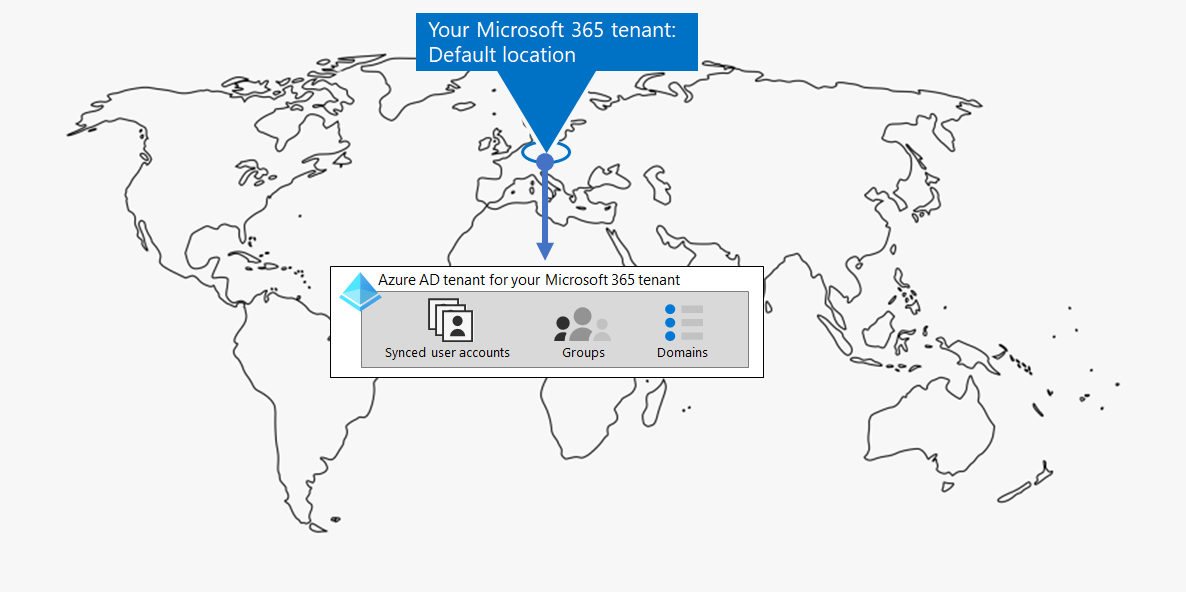
Vários locatários
Há muitos motivos pelos quais sua organização pode ter vários locatários:
- Isolamento administrativo
- TI descentralizada
- Decisões históricas
- Fusões, aquisições ou alienações
- Limpar a separação de identidade visual para organizações do conglomerado
- Locatários de pré-produção, teste ou área restrita
Aqui está um exemplo de uma organização que tem dois locatários (Locatário A e Locatário B) no mesmo datacenter padrão geográfico. Cada locatário como um locatário Microsoft Entra separado.
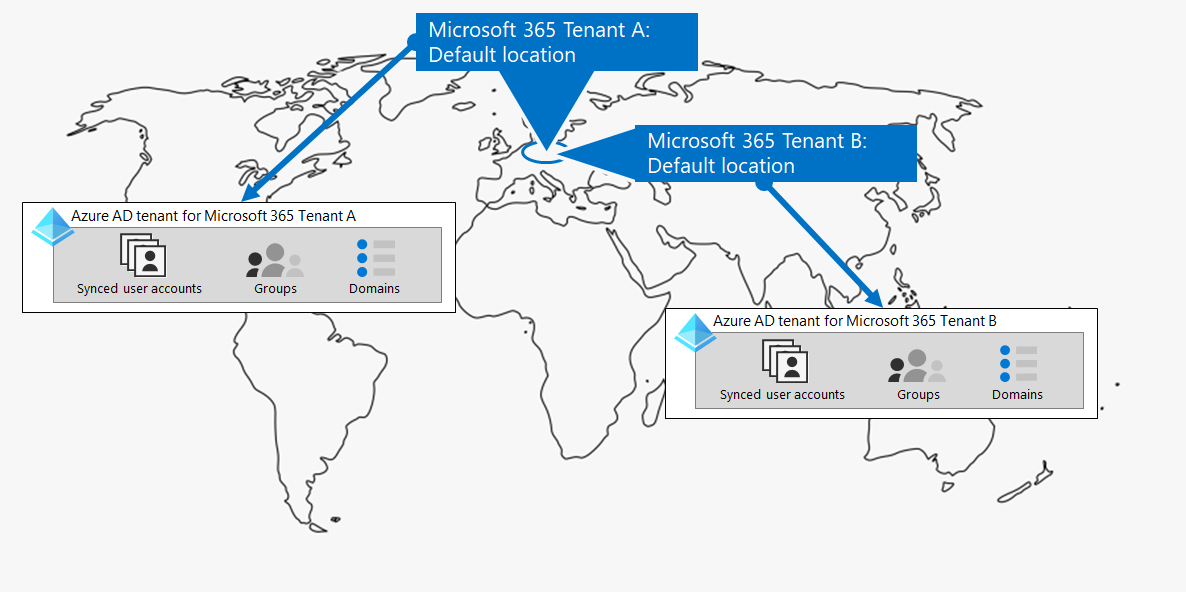
Quando você tem vários locatários, há restrições e considerações adicionais ao gerenciá-los e fornecer serviços aos seus usuários.
Colaboração entre locatários
Se você quiser que seus usuários colaborem de forma mais eficaz em diferentes locatários do Microsoft 365 de maneira segura, as opções de colaboração entre locatários incluem usar um local central para arquivos e conversas, compartilhar calendários, usar IM, chamadas de áudio/vídeo para comunicação e garantir acesso a recursos e aplicativos.
Para obter mais informações, consulte Colaboração entre locatários do Microsoft 365.
Migração de caixa de correio entre locatários (versão prévia)
Antes da migração da caixa de correio entre locatários (em versão prévia), ao mover Exchange Online caixas de correio entre locatários, você precisa remover completamente uma caixa de correio do usuário de seu locatário atual (o locatário de origem) para o local e, em seguida, integrá-las a um novo locatário (o locatário de destino). Com o novo recurso de migração de caixa de correio entre locatários, os administradores de locatários de origem e de destino podem mover caixas de correio entre os locatários com dependências mínimas de infraestrutura em seus sistemas locais. Isso remove a necessidade de desabilitar e integrar caixas de correio.
Aqui estão dois locatários de exemplo e suas caixas de correio antes da migração da caixa de correio entre locatários.
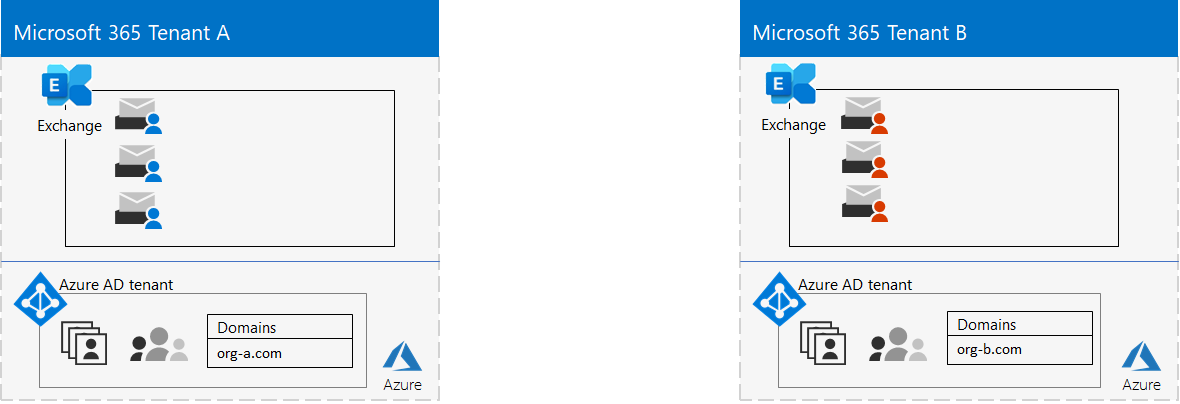
Nesta ilustração, dois locatários separados têm seus próprios domínios e conjunto de caixas de correio do Exchange.
Aqui está o locatário de destino (Locatário A) após a migração da caixa de correio entre locatários.
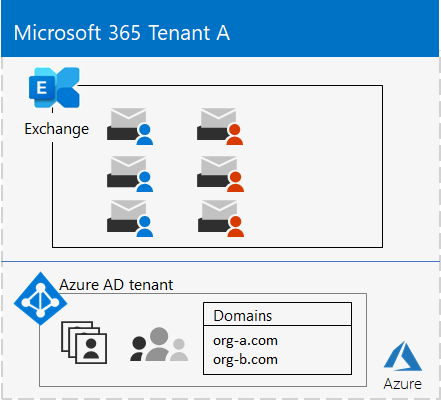
Nesta ilustração, um único locatário tem domínios e ambos os conjuntos de caixas de correio do Exchange.
Para obter mais informações, confira Migração de caixa de correio entre locatários.
Migrações de locatário-para-locatário
Há várias abordagens arquitetônicas para fusões, aquisições, alienações e outros cenários que podem levar você a migrar um locatário existente do Microsoft 365 para um novo locatário.
Para obter diretrizes detalhadas, consulte Migrações de locatário para locatário do Microsoft 365.
Multi-Geo para um locatário
Com o Microsoft 365 Multi-Geo, você pode provisionar e armazenar dados em repouso nas outras localizações geográficas do datacenter que você escolheu para atender aos requisitos de residência de dados e, ao mesmo tempo, desbloquear sua distribuição global de experiências modernas de produtividade para seus trabalhadores.
Em um ambiente multi-geográfico, seu locatário do Microsoft 365 consiste em um local padrão ou central onde sua assinatura do Microsoft 365 foi originalmente criada e um ou mais locais satélites. Em um locatário multi-geográfico, as informações sobre localizações geográficas, grupos e informações do usuário são mestres em um locatário Microsoft Entra global. Como suas informações de locatário são mestres centralmente e sincronizadas em cada local geográfico, as experiências de colaboração envolvendo qualquer pessoa da sua empresa são compartilhadas entre os locais.
Aqui está um exemplo de uma organização que tem sua localização padrão na Europa e uma localização satélite em América do Norte. Ambos os locais compartilham o mesmo locatário Microsoft Entra global para o locatário único do Microsoft 365.
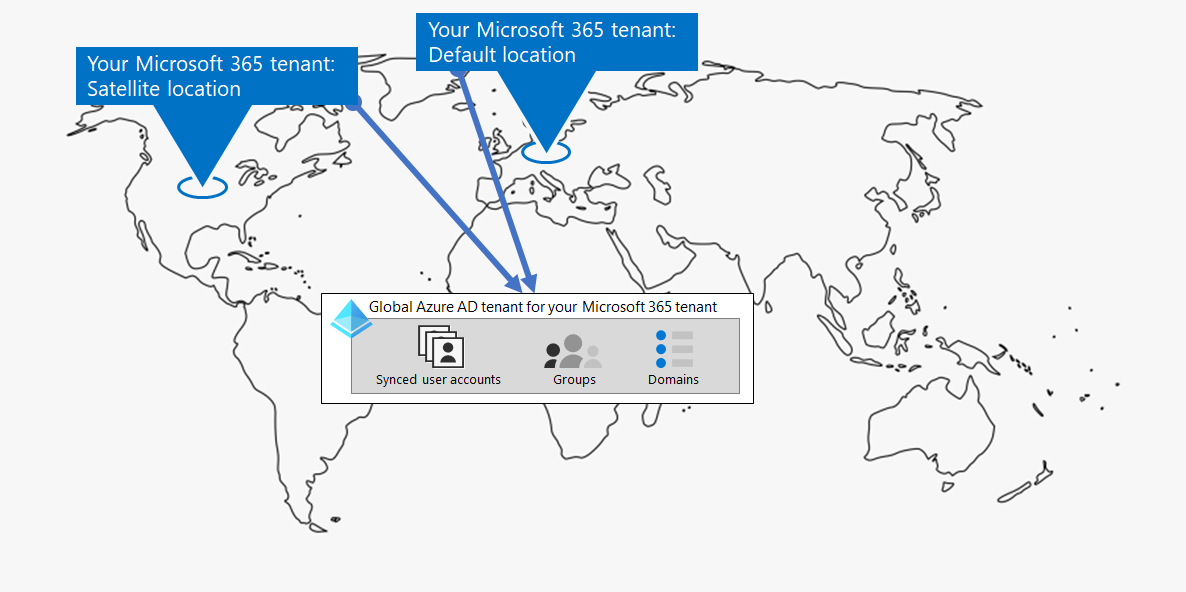
Para mais informações, consulte Microsoft 365 Multi-Geo.
Mover dados principais para um novo datacenter geográfico
A Microsoft continua a abrir novos geos do datacenter para serviços do Microsoft 365. Essas novas geográficas do datacenter adicionam recursos de capacidade e computação para dar suporte à nossa demanda e crescimento de uso contínuos do cliente. Além disso, os novos dados geográficos do datacenter oferecem residência de dados no geográfico para dados principais do cliente.
Embora a abertura de um novo datacenter geo não impacte você e seus dados principais armazenados em uma geográfica de datacenter já existente, a Microsoft permite que você solicite uma migração antecipada dos principais dados de cliente da sua organização em repouso para um novo datacenter geo.
Aqui está um exemplo em que um locatário do Microsoft 365 foi movido do datacenter geográfico da União Europeia (UE) para aquele localizado no Reino Unido (Reino Unido).
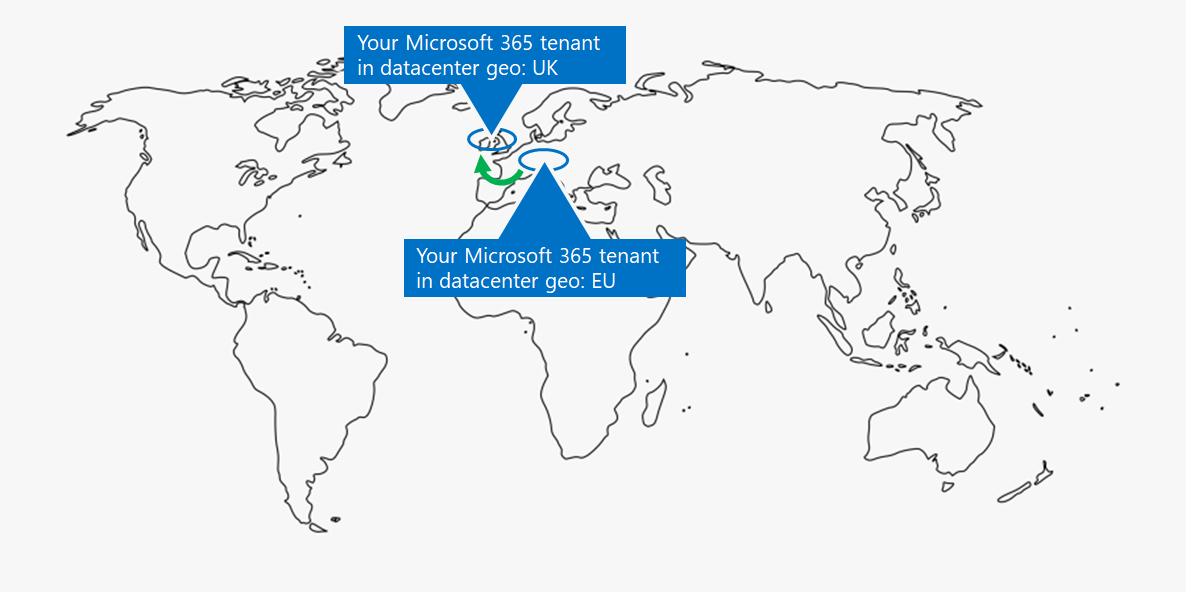
Para obter mais informações, confira Mover dados principais para novas geos do datacenter do Microsoft 365.
Produtos e licenças para um locatário
Seu locatário do Microsoft 365 é criado quando você compra seu primeiro produto, como Microsoft 365 E3. Junto com o produto estão as licenças, que são cobradas uma taxa mensal ou anual. Em seguida, um administrador atribui uma licença disponível de um de seus produtos a uma conta de usuário, diretamente ou por meio da associação de grupo. Dependendo das necessidades de negócios da sua organização, você pode ter um conjunto de produtos, cada um com seu próprio pool de licenças.
Determinar o conjunto de produtos e o número de licenças para cada um requer algum planejamento para:
- Verifique se você tem licenças suficientes para as contas de usuário que precisam de recursos avançados.
- Impeça que você não tenha licenças ou tenha muitas licenças não assinadas, com base em alterações no pessoal da sua organização.
Resultados da Etapa 1
Para o Microsoft 365 para locatários corporativos, você determinou:
- Quantos locatários você tem ou precisa.
- Para cada locatário, quais produtos e licenças devem ser comprados.
- Se um locatário precisa ser Multi-Geo para atender aos requisitos de residência de dados.
- Se você precisa configurar a colaboração entre locatários.
- Se você precisa migrar um locatário para outro.
- Se você precisa mover dados principais de um datacenter geo para um novo.
Aqui está um exemplo de um novo locatário.
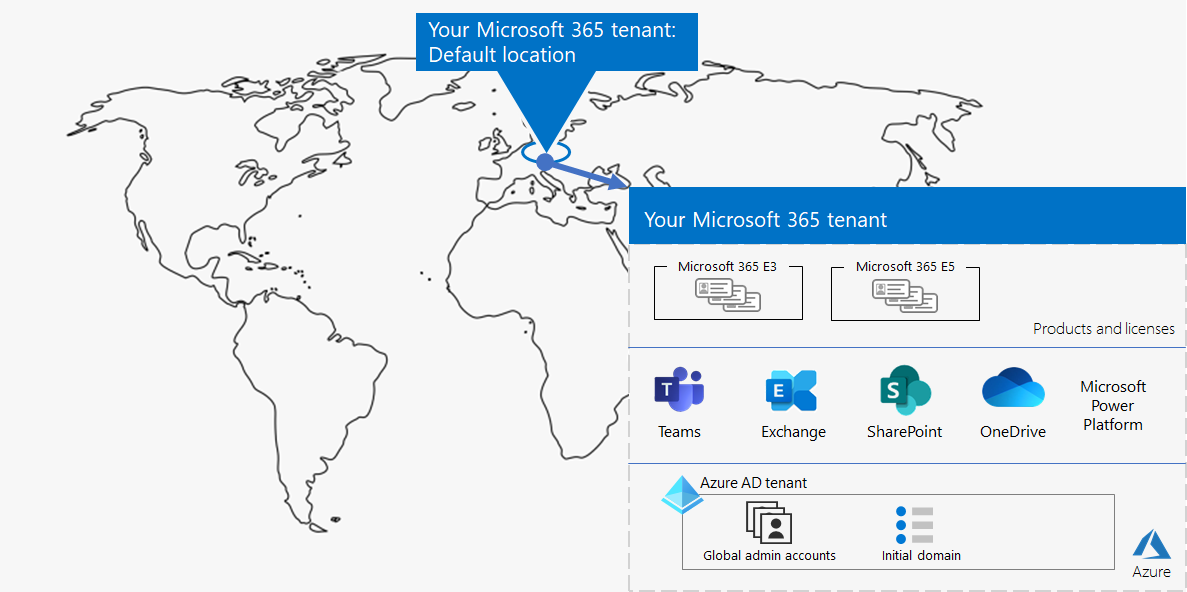
Nesta ilustração, o locatário tem:
- Um local padrão correspondente a um geo do datacenter do Microsoft 365.
- Um conjunto de produtos e licenças.
- O conjunto de aplicativos de produtividade na nuvem, alguns dos quais são específicos para produtos.
- Um locatário Microsoft Entra que contém contas de administrador global e um nome de domínio DNS inicial.
À medida que passarmos pelas etapas adicionais dessa solução, criaremos essa figura.
Manutenção contínua para locatários
Em uma base contínua, talvez seja necessário:
- Adicione um novo locatário.
- Adicione novos produtos a um locatário com um número inicial de licenças.
- Altere o conjunto de licenças de um produto em um locatário para ajustar para alterar os requisitos da equipe.
- Mova seus dados principais de um locatário para uma nova localização geográfica do datacenter.
- Adicione o Multi-Geo para requisitos de residência de dados.
- Configure a colaboração entre locatários.
Próxima etapa
Continue com a rede para fornecer uma rede ideal de seus trabalhadores para os serviços de nuvem do Microsoft 365.
